วิธีตั้งค่าเครื่องมือวัด Conversion ของ Google Ads ไปยังเว็บไซต์ WooCommerce ของคุณ
เผยแพร่แล้ว: 2021-06-15การเปิดร้านค้า WooCommerce ไม่ใช่เรื่องยากอีกต่อไป อย่างไรก็ตาม การรับประโยชน์สูงสุดจากร้านค้า WooCommerce บางครั้งอาจเป็นไปไม่ได้หากคุณไม่สามารถคาดเดาพฤติกรรมของผู้ใช้ได้ เครื่องมือวัด Conversion ของ Google Ads โดย WCT เป็นสิ่งที่ช่วยให้คุณรวบรวมข้อมูลของผู้ใช้และช่วยให้คุณเห็นภาพที่ชัดเจนเกี่ยวกับพฤติกรรมของผู้ใช้
นอกจากนี้ การติดตามนี้จะช่วยให้คุณรู้ว่าลูกค้าของคุณกำลังมองหาอะไรอยู่ ดังนั้น คุณสามารถออกแบบกลยุทธ์แคมเปญบนเว็บของคุณใหม่ และตรวจสอบให้แน่ใจว่า ROI สูงสุดจากการกำหนดเป้าหมายใหม่
คำถามคือ คุณรู้วิธีตั้งค่าเครื่องมือวัด Conversion ของโฆษณา Google บนเว็บไซต์ WordPress ของคุณหรือไม่
วันนี้เราจะแสดงวิธีที่ง่ายที่สุดในการตั้งค่าเครื่องมือวัด Conversion ของ Google WooCommerce โดยใช้ ปลั๊กอินเครื่องมือวัด Conversion WooCommerce เริ่มกันเลย!
ทำไมคุณต้องตั้งค่าเครื่องมือวัด Conversion ของ Google Ads WooCommerce
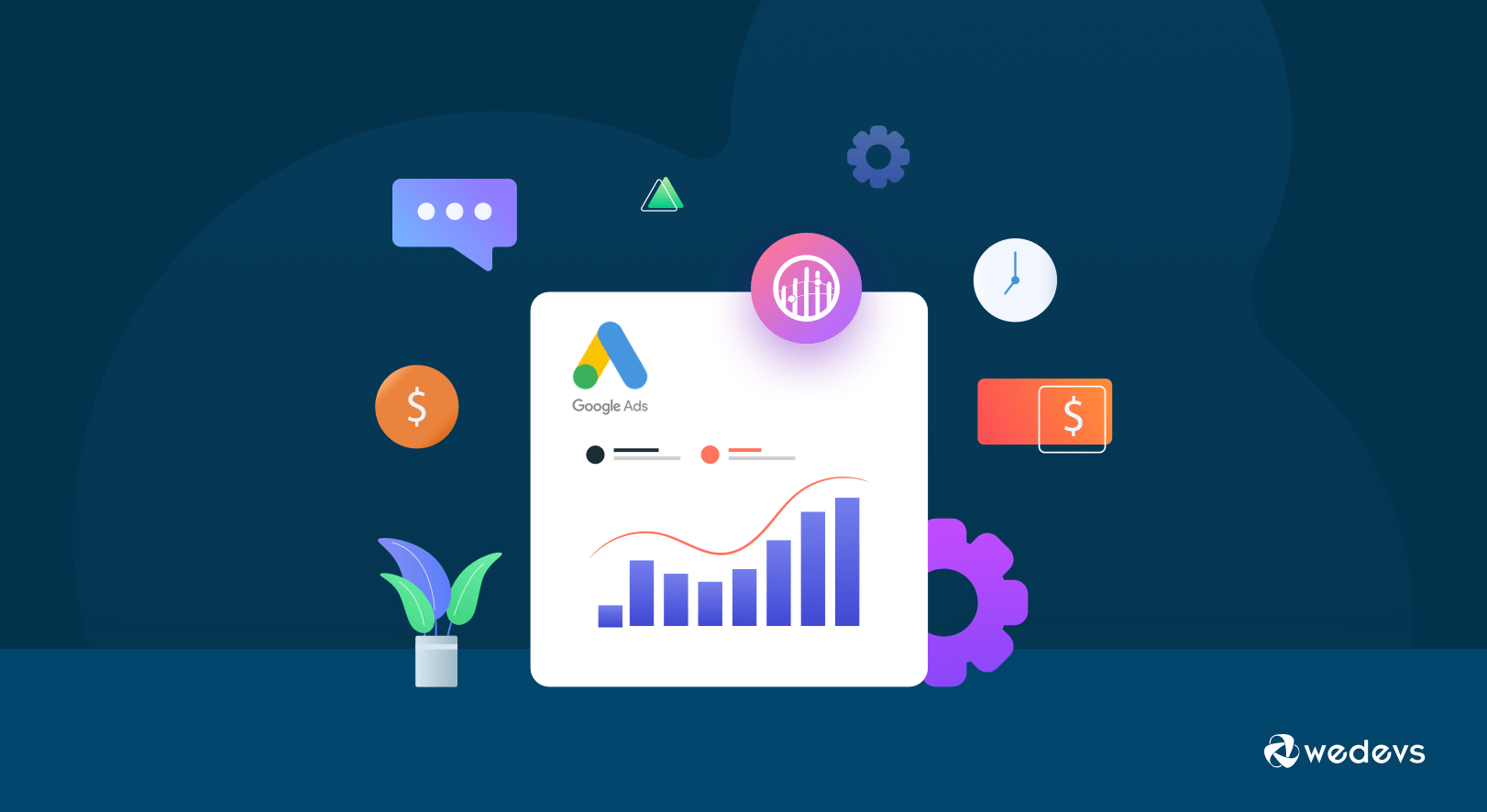
คุณอาจทราบคร่าวๆ แล้วว่าเครื่องมือวัด Conversion ของโฆษณา Google คืออะไร และวัตถุประสงค์ในการใช้งานคืออะไร ต้องบอกว่า ที่นี่ เราจะแจกแจงขั้นตอนต่างๆ เพื่อแสดงให้คุณเห็นอย่างชัดเจนยิ่งขึ้นว่าเหตุใดเราจึงใช้ปลั๊กอินเครื่องมือวัด Conversion ของโฆษณา Google การติดตามการแปลงโฆษณา WooCommerce ของ Google ช่วยให้คุณ -
- พิจารณาว่ากลยุทธ์เว็บของคุณประสบความสำเร็จหรือไม่
- มุ่งเน้นไปที่พฤติกรรมของลูกค้า
- ติดตาม ROI ของแคมเปญของคุณ
- วิเคราะห์ว่าผลิตภัณฑ์ใดได้รับความนิยมจากผู้ชมของคุณ
- เรียกใช้การทดสอบ A/B และเลือกตัวเลือกที่เหมาะสมกว่าเพื่อสร้างโอกาสในการขาย
- ทำการทดลองที่เกี่ยวข้องกับการออกแบบ ผลิตภัณฑ์ แบนเนอร์ และอื่นๆ
นอกเหนือจากคุณสมบัติทั้งหมดเหล่านี้แล้ว คุณยังสามารถค้นหาว่าผลิตภัณฑ์ใดทำงานได้ไม่ดี ข้อมูลทั้งหมดนี้จะช่วยให้คุณทราบว่าลูกค้าของคุณต้องการอะไรจริงๆ และคุณควรดำเนินธุรกิจอย่างไรตามความต้องการของพวกเขา
เหตุใดคุณจึงควรเลือกเครื่องมือวัด Conversion WooCommerce เป็นปลั๊กอินติดตามโฆษณา Google ของคุณ
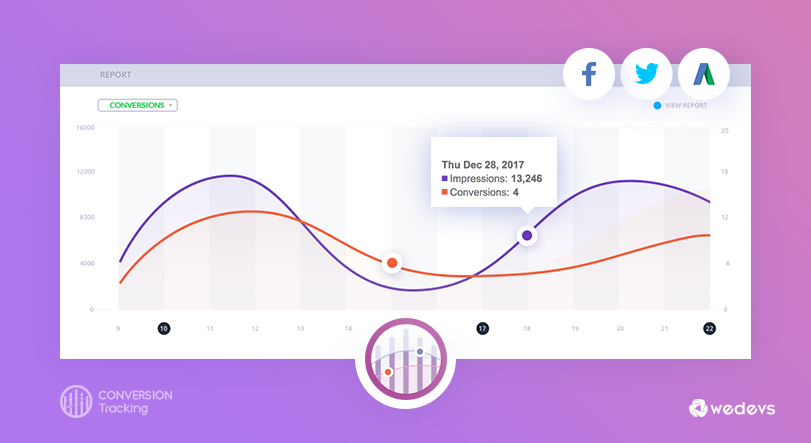
ขณะนี้มีปลั๊กอินการแปลงโฆษณา WooCommerce ของ Google ที่ได้รับความนิยมสูงสุดไม่กี่ตัว คุณสามารถใช้สิ่งเหล่านี้ตามความต้องการของคุณ อย่างไรก็ตาม หากคุณต้องการพึ่งพาเรา เราขอแนะนำให้คุณใช้ปลั๊กอินเครื่องมือวัด Conversion WooCommerce เพื่อติดตามการแปลงโฆษณา Google ของคุณในร้านค้า WooCommerce
ทำไม
เนื่องจากการใช้ปลั๊กอินเครื่องมือวัด Conversion ของ WooCommerce คุณจะสามารถติดตามข้อมูลการแปลงของ –
- สินค้าที่หยิบใส่ตะกร้า
- ผู้ที่เริ่มชำระเงิน
- ผู้ที่ซื้อจากคุณ
- ผู้ใช้ที่ลงทะเบียนในตลาดซื้อขายของคุณสำเร็จ
- ดูผลิตภัณฑ์เฉพาะ
- ดูหมวดหมู่ผลิตภัณฑ์บางประเภท
- ค้นหารายการที่จะซื้อในร้านค้าของคุณ และอื่นๆ
ยิ่งไปกว่านั้น ยังรองรับแพลตฟอร์มโฆษณายอดนิยม 5 แพลตฟอร์ม ได้แก่ Facebook, Twitter, Google AdWords และแพลตฟอร์มการกำหนดเป้าหมายใหม่ยอดนิยม Perfect Audience
วิธีตั้งค่าเครื่องมือวัด Conversion Google Ads ของ WooCommerce ในเว็บไซต์ของคุณ
เนื่องจากเป็นร้านค้า WooCommerce ของคุณ เราจึงถือว่าคุณใช้งาน WooCommerce กับไซต์ของคุณอยู่แล้ว ต้องบอกว่าหากไม่มีการติดตั้งและเปิดใช้งาน WooCommerce บนไซต์ของคุณ คุณจะไม่สามารถใช้ปลั๊กอินเครื่องมือวัด Conversion ของโฆษณา Google ได้อย่างถูกต้อง ดังนั้น ไม่ว่าในกรณีใด หากคุณลืมติดตั้ง WooCommerce ให้ติดตั้ง WoCoomerce บนไซต์ของคุณก่อน
การตั้งค่าการติดตามการแปลงโฆษณา Google WooCommerce ในเว็บไซต์ของคุณเป็นเรื่องง่าย คุณเพียงแค่ต้องปฏิบัติตามสามขั้นตอนด้านล่างนี้เพื่อทำงานให้เสร็จ
- ติดตั้งปลั๊กอินติดตามการแปลง WooCommerce
- ปรับแต่งการตั้งค่าการรวม
- รับรหัสบัญชี Google Ads
หมายเหตุ: หลังจากเสร็จสิ้นส่วนนี้แล้ว เราได้แสดงวิธีแสดงโฆษณา Google แรกของคุณบนเว็บไซต์ของคุณ ดังนั้น. อย่าพลาดส่วนนั้น
ขั้นตอนที่ 01: ติดตั้งปลั๊กอินเครื่องมือวัด Conversion WooCommerce
ตอนนี้ ให้เราแสดงวิธีการติดตั้งปลั๊กอินเครื่องมือวัด Conversion WooCommerce บนไซต์ของคุณ
- ในการติดตั้งปลั๊กอินเครื่องมือวัด Conversion WooCommerce ก่อนอื่นให้ไปที่แดชบอร์ด WordPress ของคุณ
- ไปที่ปลั๊กอิน >> เพิ่มใหม่
- ค้นหาชื่อปลั๊กอินในช่องค้นหาและเลือกปลั๊กอิน “WooCommerce Conversion Tracking” จากผลการค้นหา
- คลิกที่ปุ่มติดตั้งและเปิดใช้งานหลังจากติดตั้ง
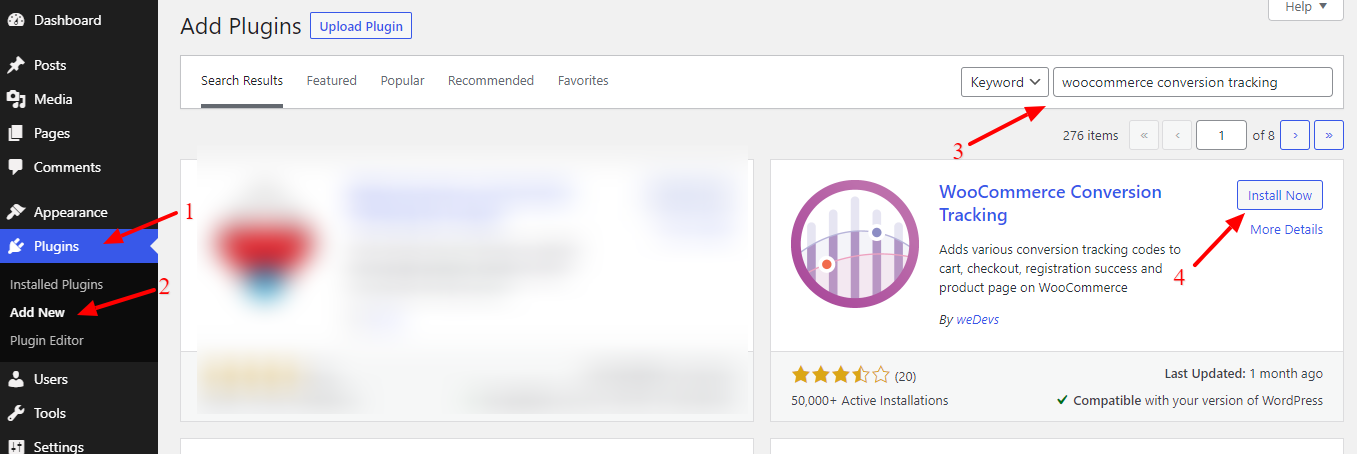
ขั้นตอนที่ 02: กำหนดการตั้งค่าการรวมเอง
เมื่อเปิดใช้งานปลั๊กอินแล้ว คุณจะเห็นเมนูใหม่ “เครื่องมือ วัด Conversion ” ปรากฏขึ้นทางด้านซ้ายใต้แท็บ WooCommerce
ภายใต้แท็บเครื่องมือวัด Conversion คุณจะเห็นการตั้งค่าการรวมปลั๊กอิน Google Ads รองรับตัวเลือกการผสานรวมหลายตัว ได้แก่:
- เฟสบุ๊ค
- โฆษณา Google
- ทวิตเตอร์
- กำหนดเอง
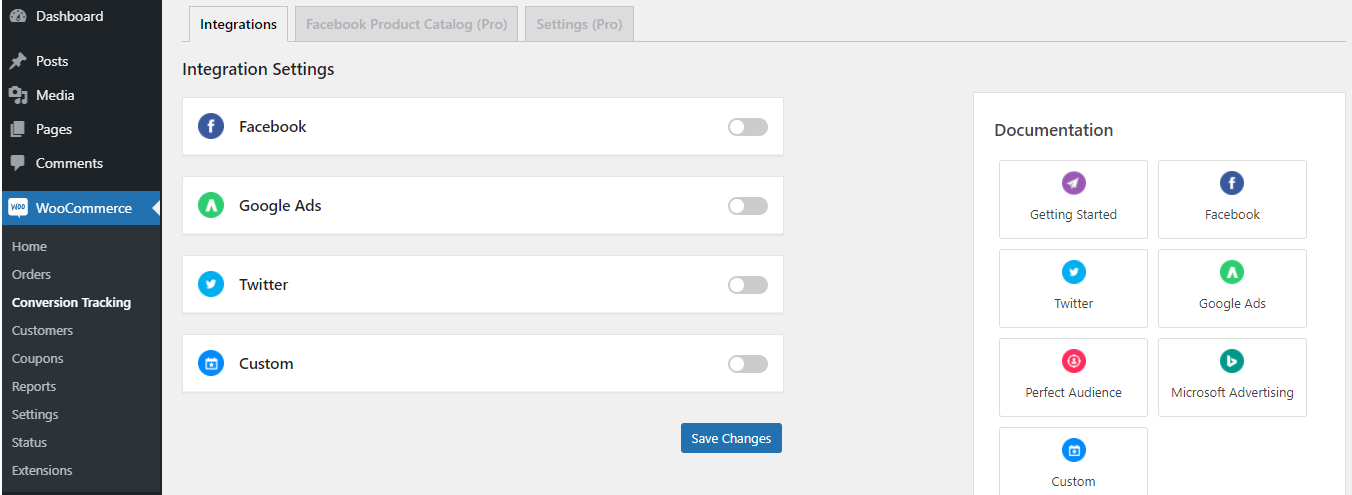
ในขณะที่เรากำลังทำงานกับโฆษณา Google เราจะสลับปุ่ม Google Ads เพื่อเปิดใช้งาน หลังจากเปิดใช้งาน Google Ads คุณจะเห็นแท็บที่ต้องเพิ่ม ID บัญชี Google Ads (เช่น AW-123456789)
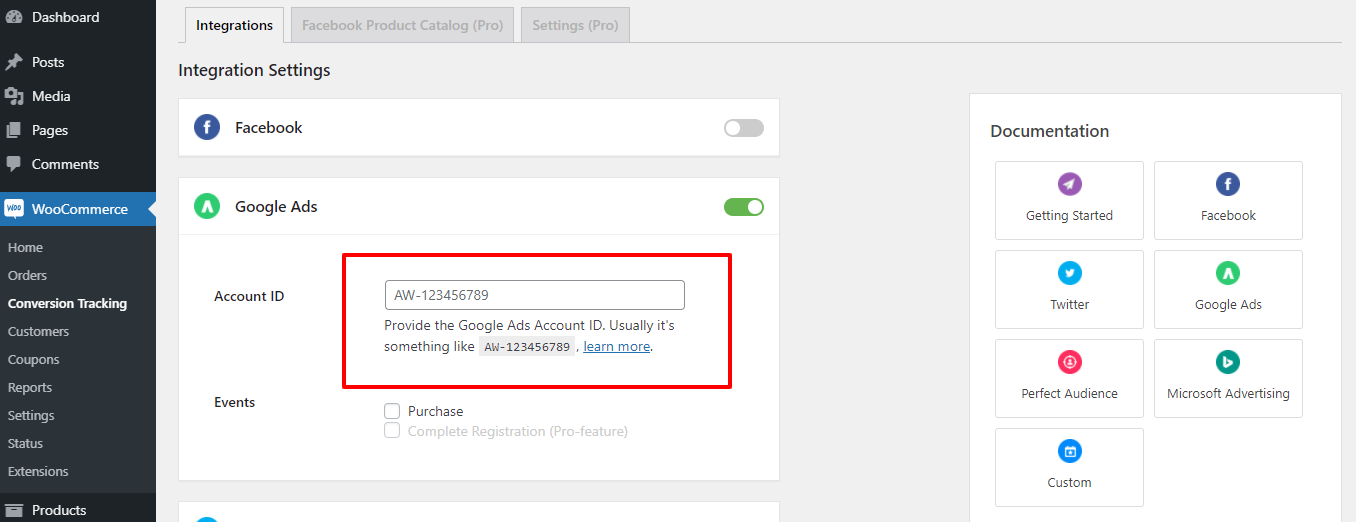
ตอนนี้ เราจะสร้างรหัสบัญชี Google Ads
ขั้นตอนที่ 3: รับรหัสบัญชี Google Ads
หากต้องการทราบวิธีรับรหัสบัญชี Google Ads ให้ทำตามขั้นตอนด้านล่าง
- ขั้นแรก ให้ลงชื่อเข้าใช้บัญชี Google Ads หากคุณยังไม่มีบัญชี ให้สร้างบัญชีและเข้าสู่ระบบทันที
- บนแดชบอร์ด คุณจะเห็นตัวเลือก เครื่องมือ คลิกแล้วไปที่ การวัด > Conversion
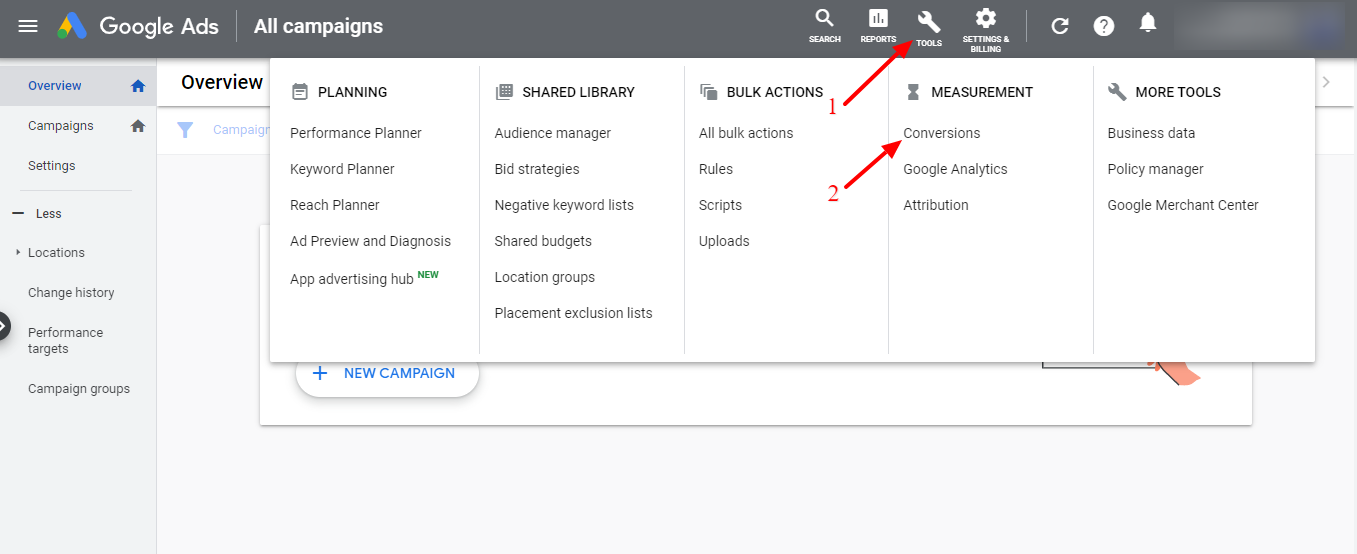
ที่นี่ คุณจะเห็นตัวเลือกบางอย่าง เช่น เว็บไซต์ แอป อุปกรณ์เคลื่อนที่ การนำเข้า คุณตั้งค่าการกระทำที่ถือเป็น Conversion ได้ครั้งละหนึ่งรายการ แต่สามารถติดตามการกระทำที่ถือเป็น Conversion หลายรายการพร้อมกันได้ เลือกประเภท Conversion ที่คุณต้องการติดตาม ที่นี่เราได้เลือกตัวเลือกเว็บไซต์เพื่อแสดงให้คุณเห็นว่ามันทำงานอย่างไร
- สร้างการกระทำที่ถือเป็น Conversion สำหรับเว็บไซต์ของคุณ เลือกประเภท ชื่อแปลง มูลค่า ตามความต้องการของคุณ
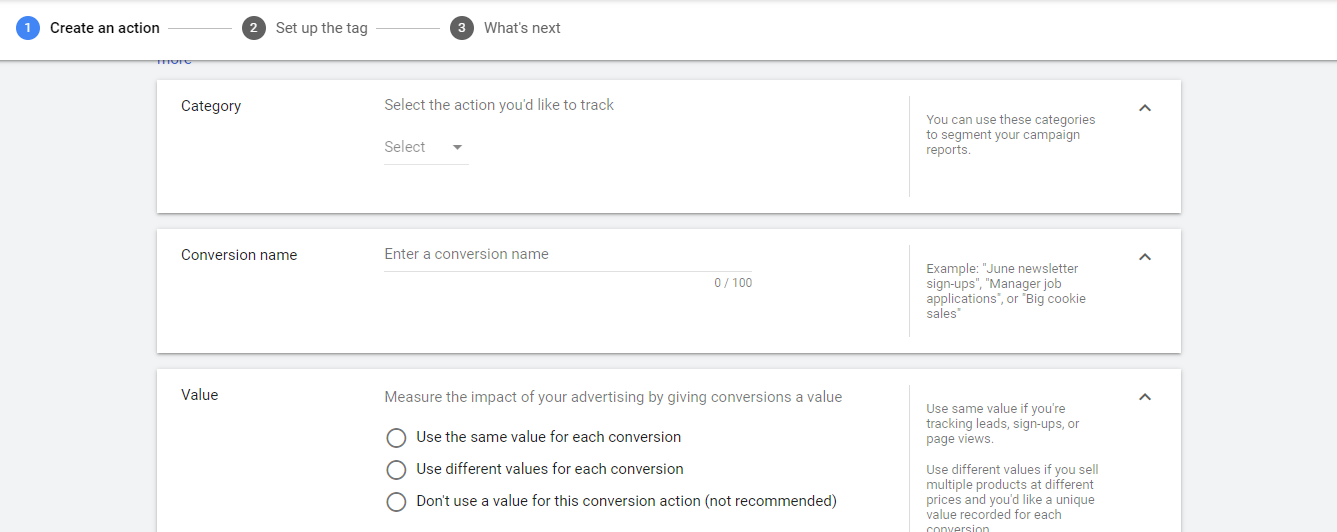
- คุณมีสามตัวเลือกในการเพิ่มแท็กในเว็บไซต์ของคุณ มาเลือกอันแรกกัน
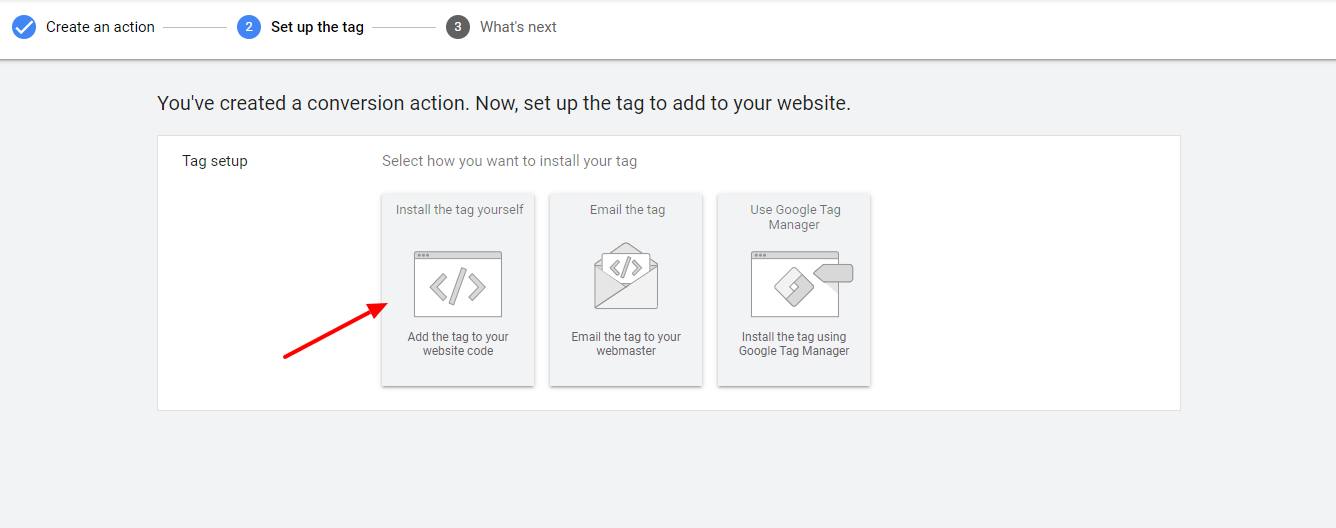
- ถัดไป เลื่อนลงไปที่ตัวเลือก แท็กที่ติดทั่วเว็บไซต์ คุณสามารถดูรหัสเครื่องมือวัด Conversion ของ Google ได้ที่นี่
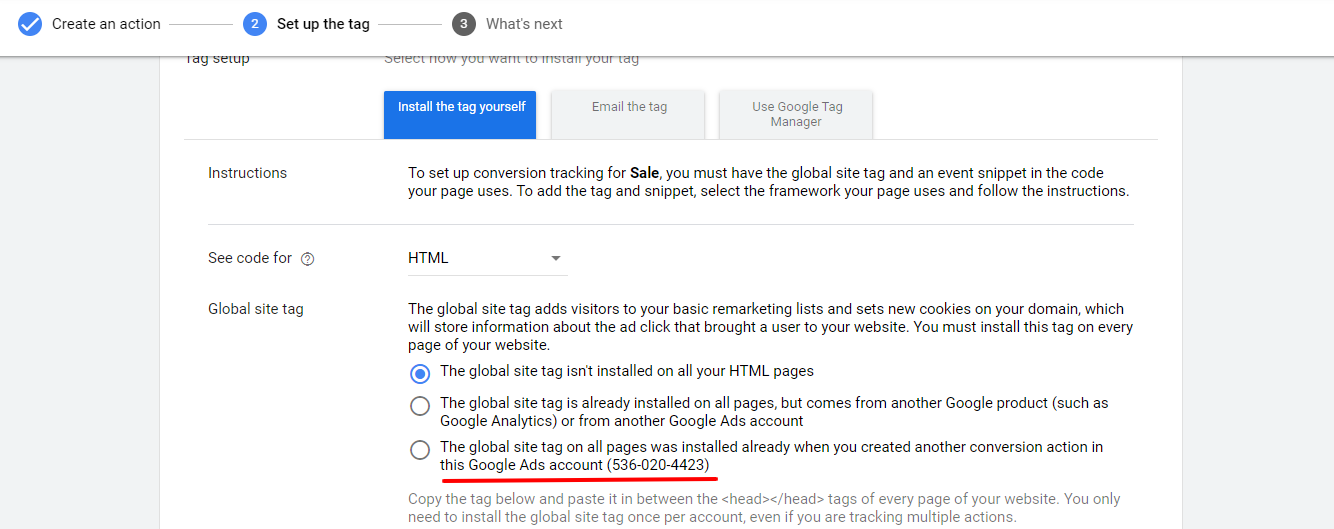
คัดลอกรหัสนี้และกลับไปที่แดชบอร์ดผู้ดูแลระบบ WordPress ของคุณ ไปที่เครื่องมือวัด Conversion และวางโค้ดนี้ลงในแท็บ Google Ads คลิก บันทึกการเปลี่ยนแปลง และคุณกำหนดค่า ID บัญชี Google Ads เสร็จแล้ว!

โบนัส: วิธีสร้างและติดตามโฆษณา Google แรกของคุณเพื่อเข้าถึงกลุ่มเป้าหมายของคุณ
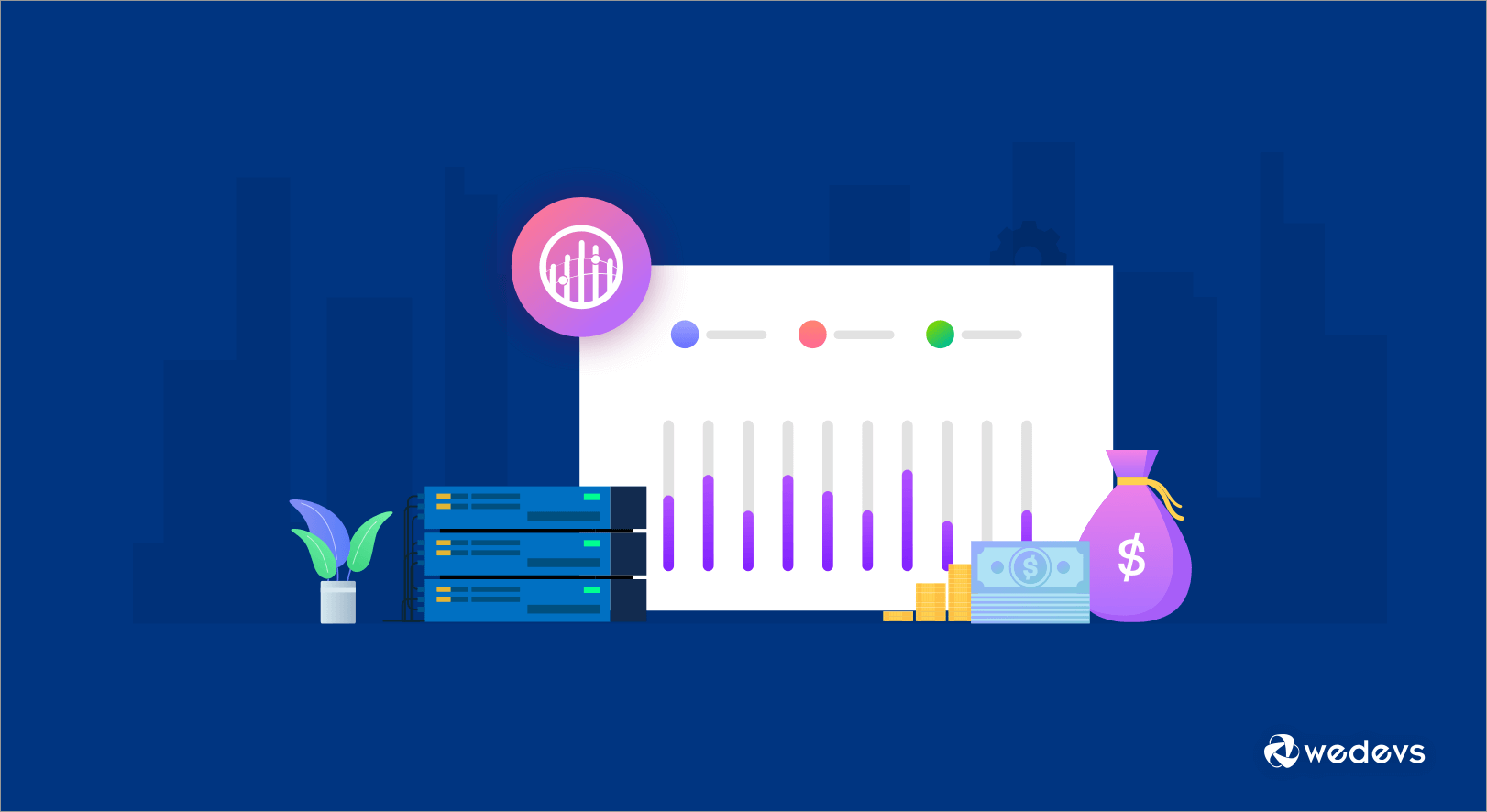
การสร้างโฆษณา Google ชิ้นแรกนั้นน่าตื่นเต้นเสมอ แต่อย่าปล่อยให้ความตื่นเต้นครอบงำคุณ เพราะหากคุณไม่เปิดตัวโฆษณาอย่างเหมาะสม โฆษณานั้นจะไม่เกิดผลกำไรสำหรับคุณ ดังนั้น เรียนรู้วิธีที่เหมาะสมในการสร้างโฆษณา Google ชิ้นแรกของคุณโดยทำตามขั้นตอนด้านล่าง
ขั้นตอนที่ 01: กำหนดเป้าหมายการโฆษณาของคุณ
- ไปที่แดชบอร์ด Google Ads
- คลิกที่ปุ่ม เริ่มทันที
- ตอนนี้กำหนด เป้าหมายการโฆษณา ของคุณ
คุณจะเห็นว่ามีสามตัวเลือก –
รับสายมากขึ้น: หากคุณต้องการรับสายมากขึ้นจากผู้มีโอกาสเป็นลูกค้าของคุณ เลือกตัวเลือกนี้
เพิ่มยอดขายบนเว็บไซต์หรือการลงชื่อสมัครใช้: หากคุณต้องการเพิ่มยอดขายจากเว็บไซต์ของคุณและในขณะเดียวกันก็ต้องการเพิ่มจำนวนสมาชิก คุณควรเลือกตัวเลือกนี้
รับการเยี่ยมชมหน้าร้านของคุณมากขึ้น: คุณควรเลือกตัวเลือกนี้เมื่อคุณต้องการให้ลูกค้าเยี่ยมชมร้านค้าของคุณ
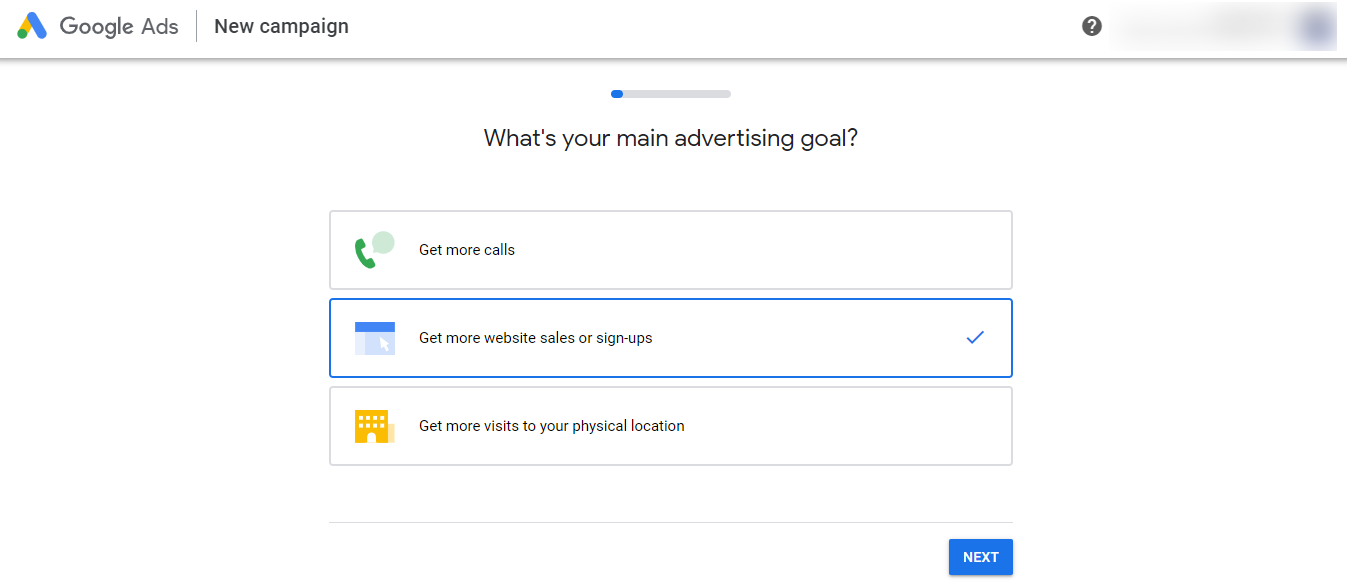
ขั้นตอนที่ 2: ตั้งชื่อธุรกิจและ URL ของคุณ
ได้เวลาตั้งชื่อธุรกิจของคุณแล้ว คุณสามารถตั้งชื่ออะไรก็ได้ที่คุณต้องการ เช่น ชื่อเว็บไซต์หรือชื่อผลิตภัณฑ์ของคุณ ช่วยให้ Google แสดงชื่อผลิตภัณฑ์หรือธุรกิจของคุณเมื่อมีคนค้นหาด้วยชื่อนั้น
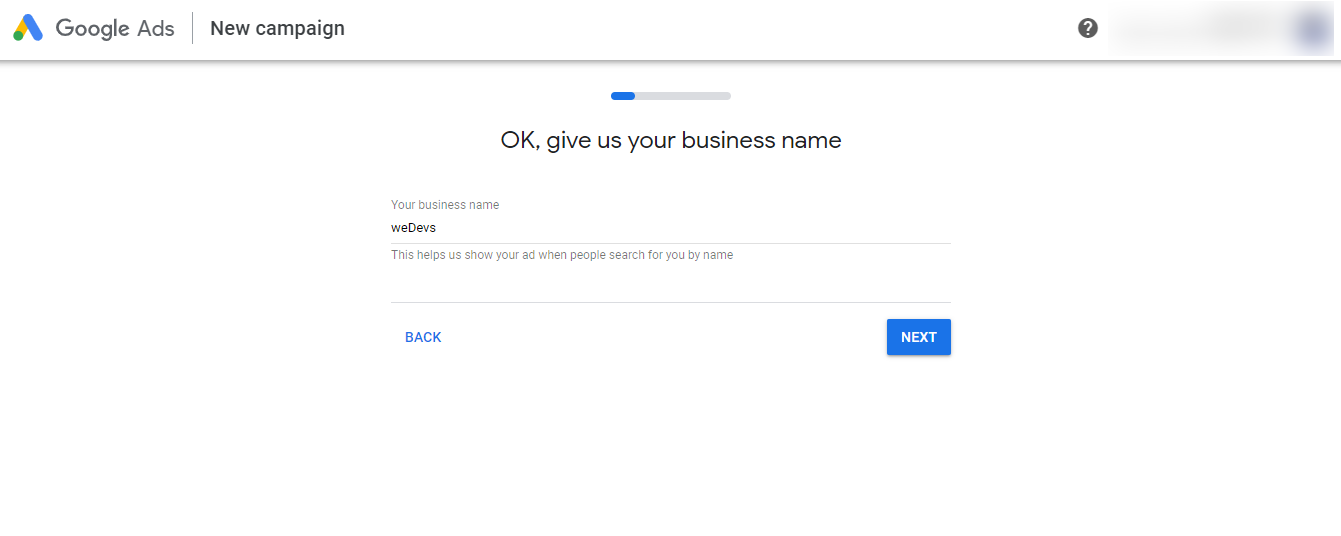
ตอนนี้ให้ URL เว็บไซต์ของคุณ นี่อาจเป็นหน้าแรกของเว็บไซต์ของคุณหรือหน้าผลิตภัณฑ์ที่เฉพาะเจาะจงมากขึ้น หลังจากให้ URL ของเว็บไซต์แล้ว จะแสดงให้คุณเห็นว่าหน้าตาเป็นอย่างไรทั้งในเวอร์ชันมือถือและเดสก์ท็อป จากนั้นคลิกปุ่มถัดไป
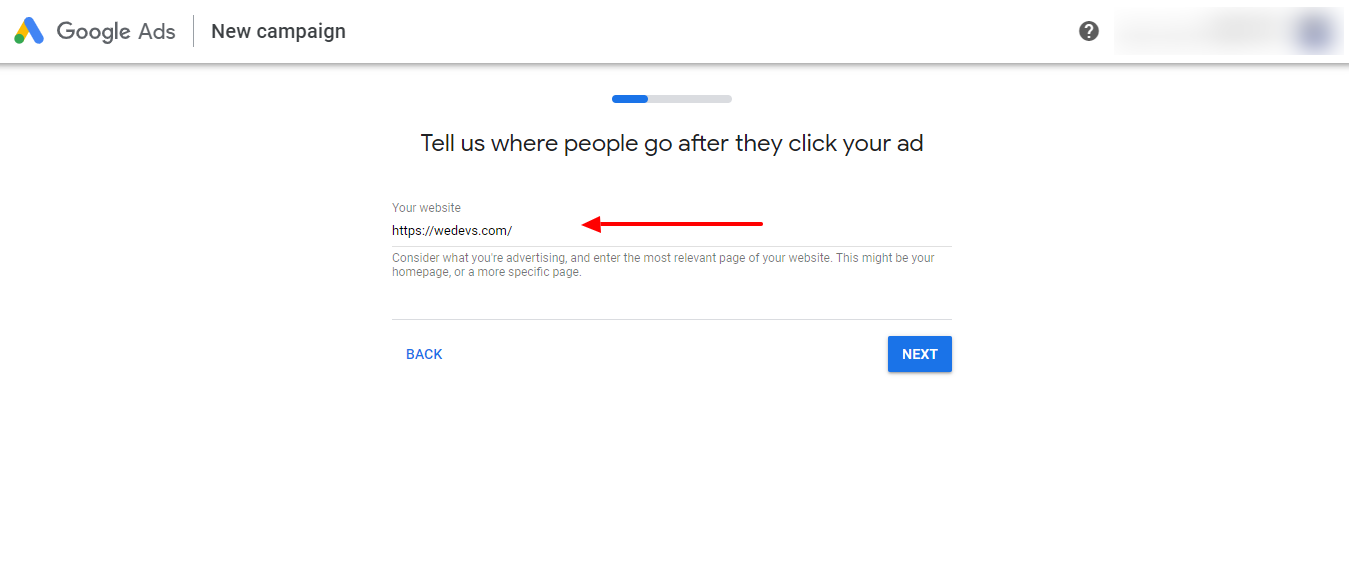
ขั้นตอนที่ 03: เขียนข้อความโฆษณาของคุณ
พาดหัวเป็นส่วนสำคัญที่สุดของโฆษณาเพราะสิ่งนี้ดึงดูดผู้ชมให้คลิกโฆษณา คุณควรหารูปแบบและการทดลองต่างๆ เพื่อดูว่าอะไรใช้ได้ผล คุณสามารถดูตัวอย่างโฆษณาพร้อมบรรทัดแรกเพื่อดูว่าโฆษณาของคุณจะดูเป็นอย่างไรเมื่อใช้งานจริง
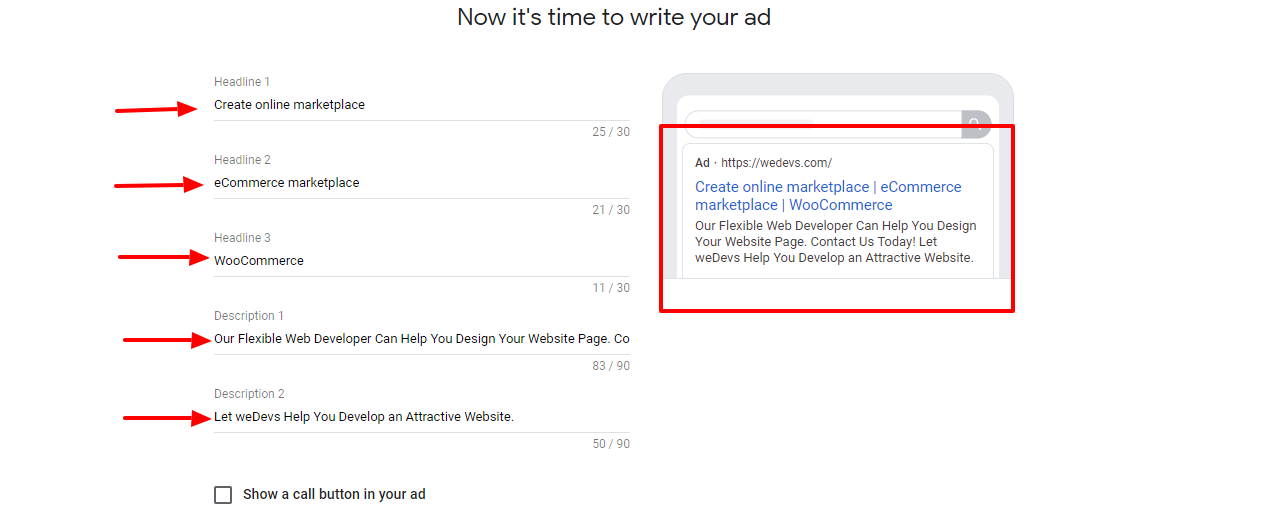
ขั้นตอนที่ 04: เพิ่มธีมคำหลักเพื่อให้โฆษณาของคุณตรงกับการค้นหา
เพิ่มคำหลักที่คุณต้องการกำหนดเป้าหมาย หากคุณไม่ต้องการเลือกจากคำแนะนำ คุณสามารถเขียนและกำหนดคำหลักตามความต้องการของคุณ
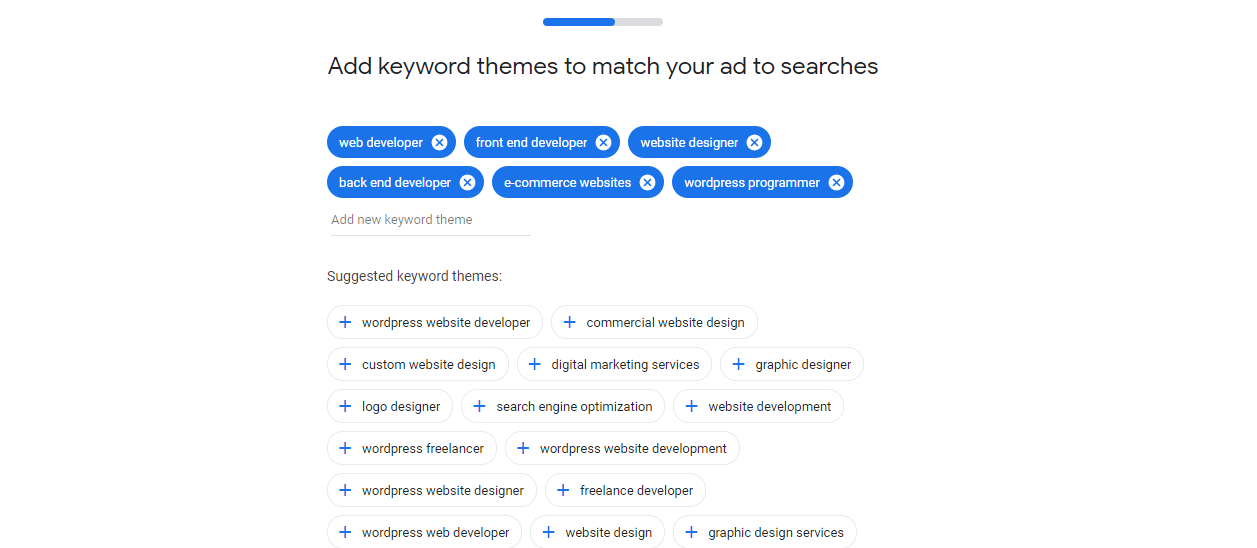
ขั้นตอนที่ 05: เลือกสถานที่ที่คุณต้องการแสดงโฆษณาของคุณ
คุณต้องการแสดงโฆษณาของคุณที่ใด เลือกกลุ่มเป้าหมายของคุณ คุณสามารถตั้งค่าหลายตำแหน่งได้หากต้องการ คุณสามารถเพิ่มรหัสไปรษณีย์ ชื่อเมือง หรือชื่อประเทศ
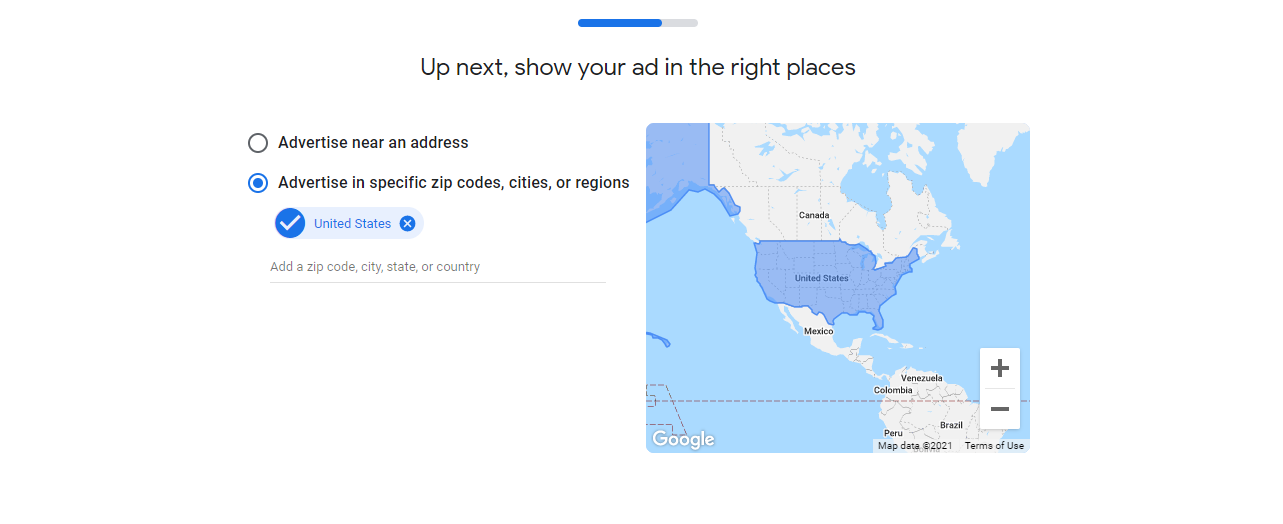
ขั้นตอนที่ 6: กำหนดงบประมาณของคุณ
ถัดไป เลือกตัวเลือกงบประมาณ จะมีสามตัวเลือกให้คุณ นอกเหนือจากนั้น คุณจะสามารถกำหนดงบประมาณได้ด้วยตนเอง
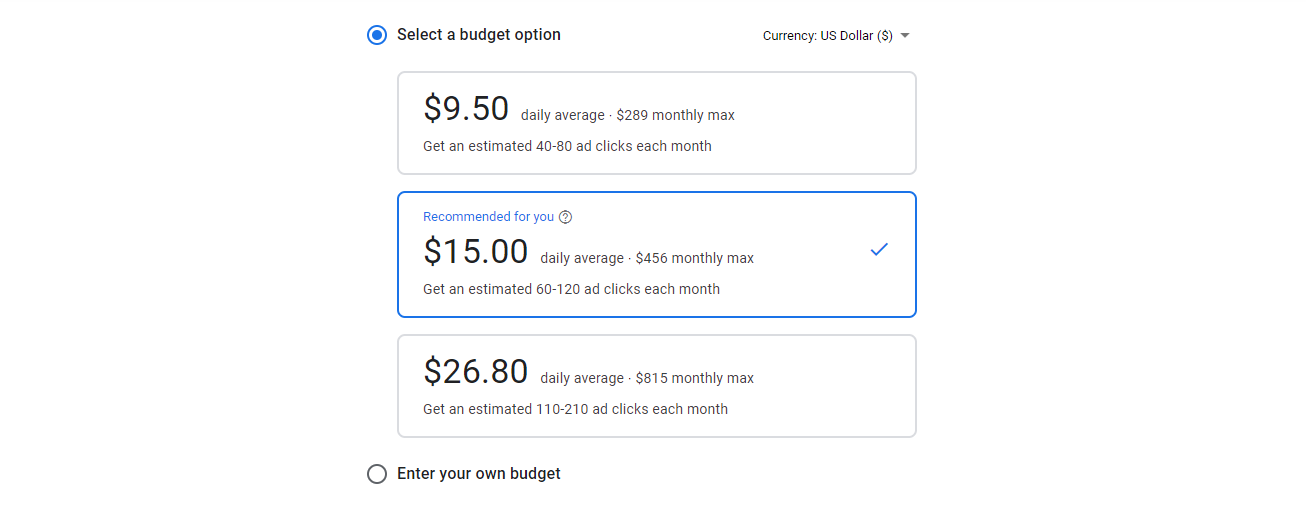
ขั้นตอนที่ 07: ยืนยันข้อมูลการชำระเงิน
ตอนนี้ให้ข้อมูลการชำระเงินของคุณ จากนั้นคลิกปุ่ม ส่ง เพื่อใช้งานโฆษณาของคุณ
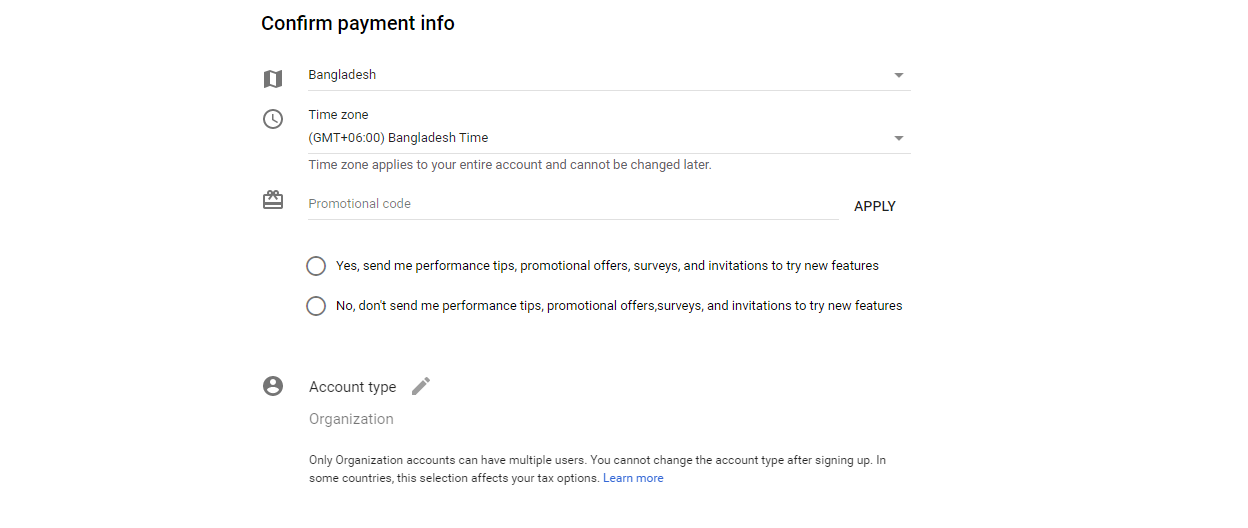
ยินดีด้วย! คุณเพิ่งสร้างโฆษณา Google แรกของคุณ น่าตื่นเต้นใช่ไหม?
ขั้นตอนที่ 08: ติดตามประสิทธิภาพโฆษณาของคุณ
หลังจากสร้างโฆษณาแรกของคุณแล้ว ก็ถึงเวลาติดตามประสิทธิภาพเพื่อดูว่ากลยุทธ์นั้นถูกต้องหรือไม่ หากต้องการติดตาม ให้ไปที่ WooCommerce > รายงาน
คุณจะได้รับข้อมูลคำสั่งซื้อ ลูกค้า และสต็อค ซึ่งจะช่วยคุณในการกรองข้อมูลลูกค้าและรายงานการขายโดยใช้พารามิเตอร์ต่างๆ
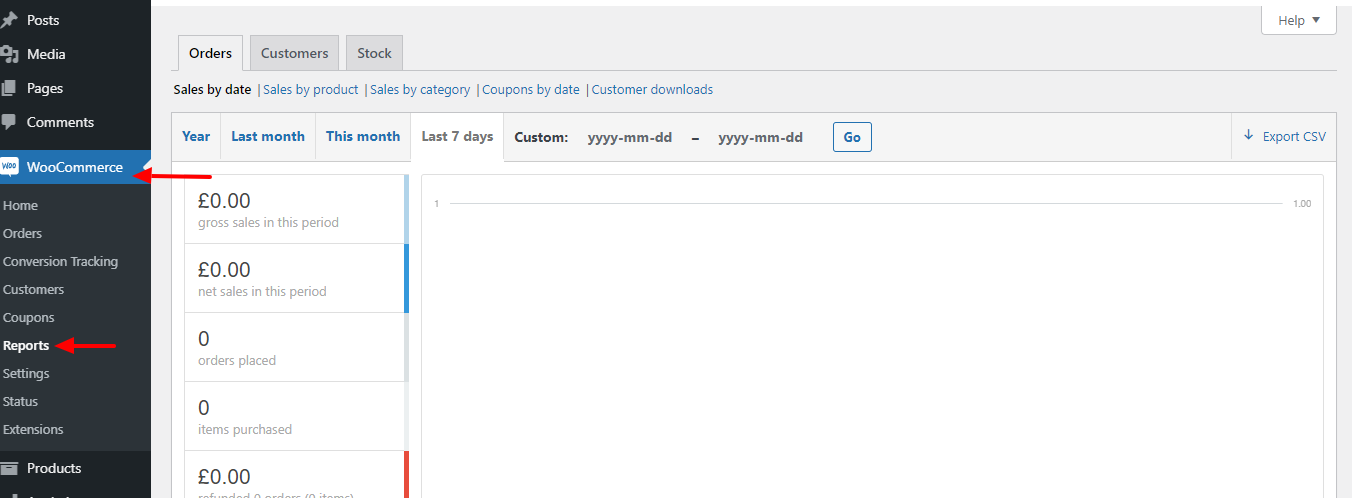
ใช้ข้อมูลเหล่านี้เพื่อระบุว่าแคมเปญของคุณทำงานเป็นอย่างไร และอัปเดตกลยุทธ์แคมเปญของคุณอยู่เสมอเพื่อเข้าถึงผู้คนจำนวนมากขึ้นเรื่อยๆ
คุณพร้อมที่จะตั้งค่าเครื่องมือวัด Conversion Google Ads ของ WooCommerce ไปยังร้านค้าของคุณแล้วหรือยัง
ตอนนี้คุณรู้วิธีตั้งค่าเครื่องมือวัด Conversion ของ Google Ads และเปิดใช้โฆษณา Google จากเว็บไซต์ของคุณแล้ว แล้วจะรอช้าอยู่ทำไม! เตรียมร้านค้า WooCommerce ของคุณโดยทำตามบทช่วยสอนนี้ และเรียกใช้โฆษณา Google แรกของคุณด้วยตัวเอง
เพียงติดตั้งปลั๊กอินเครื่องมือวัด Conversion WooCommerce บนเว็บไซต์ของคุณ ปรับแต่งการตั้งค่า จากนั้นรวม ID บัญชีโฆษณา Google เข้ากับเว็บไซต์ของคุณ แค่นั้นแหละ. จากนั้นจึงเปิดตัวโฆษณาตามความต้องการของคุณ
หากคุณประสบปัญหาใด ๆ ในขณะที่ปรับแต่งเว็บไซต์ของคุณ โปรดแจ้งให้เราทราบผ่านช่องความคิดเห็นด้านล่าง เรายินดีที่จะช่วยเหลือคุณ ขอให้โชคดี!
